Đối với những bạn có nhu cầu sử dụng đồng thời nhiều cửa sổ giả lập, việc đồng bộ các thao tác đa nhiệm là vô cùng hữu ích để giúp bạn tiết kiệm thời gian và có thể cài đặt và thao tác trên các cửa sổ giả lập một cách nhanh chóng và hiệu quả. Hôm nay admin sẽ hướng dẫn cho các bạn từ A–> Z cách sử dụng tính năng hữu ích này của NoxPlayer.
- Lợi ích của chức năng Đồng bộ thao tác đa nhiệm
- Các bước tiến hành Đồng bộ thao tác đa nhiệm
- Làm thế nào thực hiện thao tác hàng loạt
1. Lợi ích của chức năng Đồng bộ thao tác đa nhiệm
Sau khi bật chức năng Đồng bộ thao tác đa nhiệm, tất cả các hoạt động trong trình giả lập (A), bao gồm gõ phím, tải xuống trò chơi, v.v., sẽ được đồng bộ với các trình giả lập khác mà bạn đã tạo và khởi động như (B) (C) (D)…
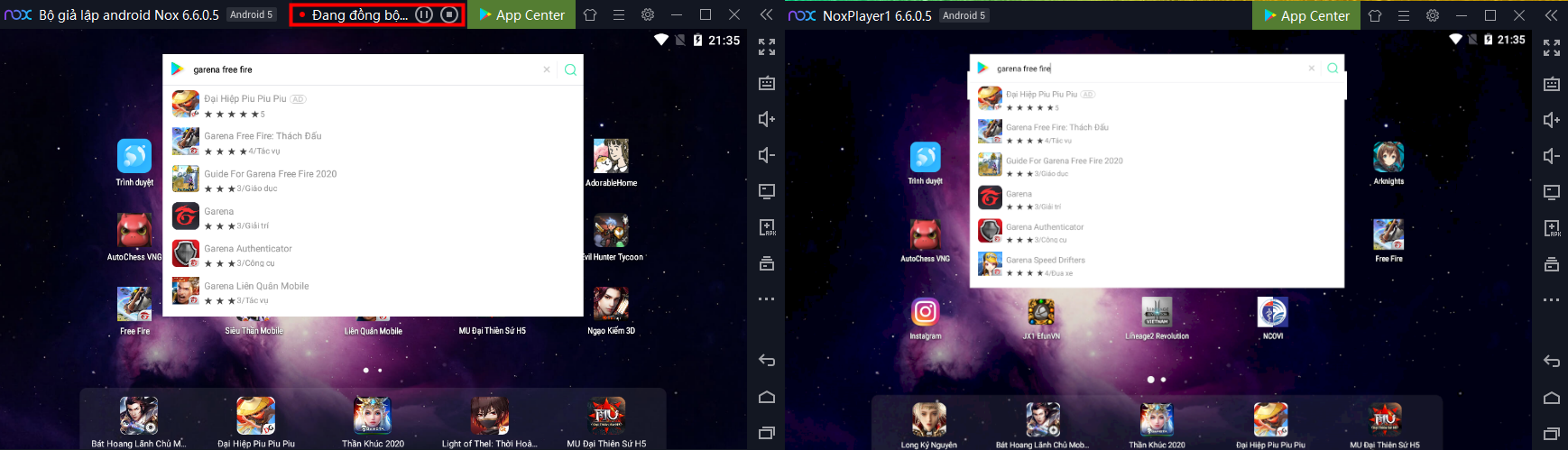
2. Các bước tiến hành Đồng bộ thao tác đa nhiệm
**Lưu ý:Hãy đảm bảo rằng độ phân giải của các cửa sổ giả lập là như nhau (ví dụ: tất cả đều là 1280 × 720). Độ phân giải của trình giả lập có thể được điều chỉnh trong Cài đặt –> Cài đặt tính năng –> Cài đặt độ phân giải.
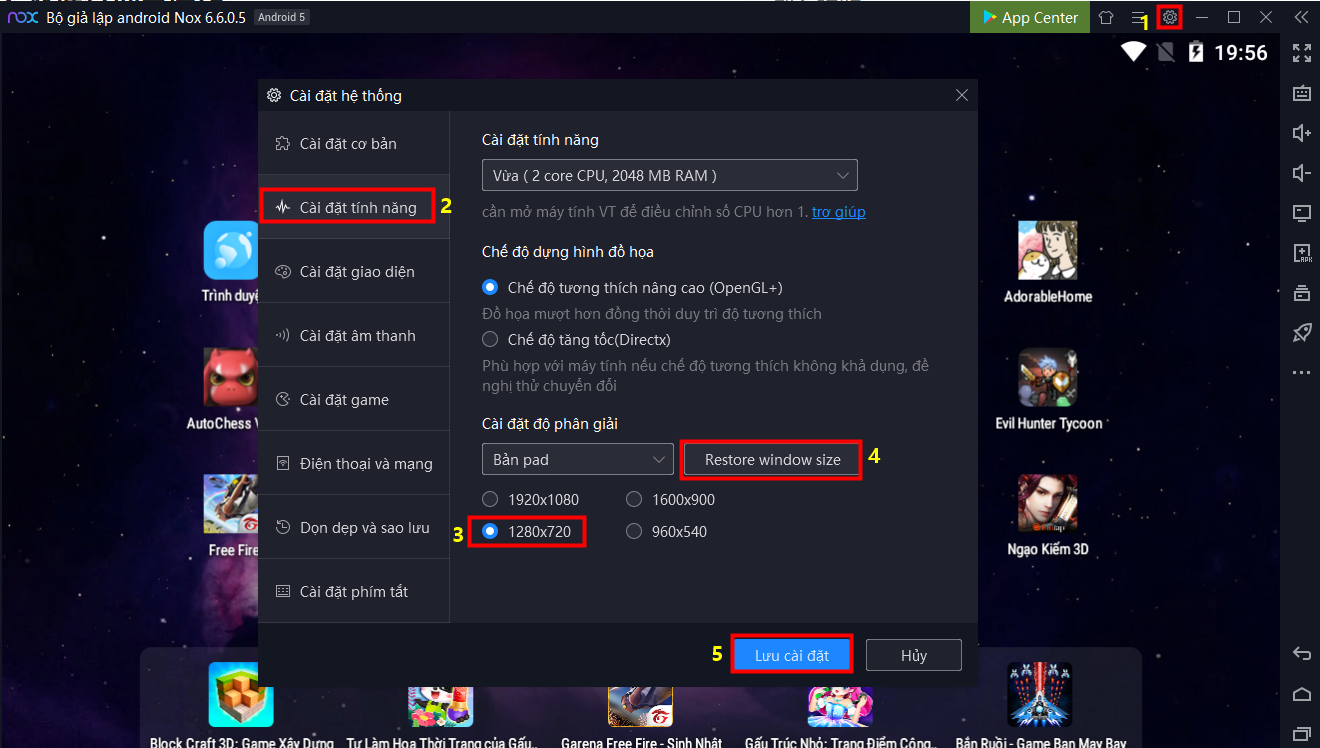
Bước 1: Trong trình đa nhiệm Multidriver, hãy khởi chạy tất cả cửa sổ giả lập bạn muốn đồng bộ thao tác. Sau khi nhấn chọn các cửa sổ giả lập, tìm đến chức năng Đồng bộ thao tác đa nhiệm trên thanh công cụ bên phải của giả lập như hình dưới.
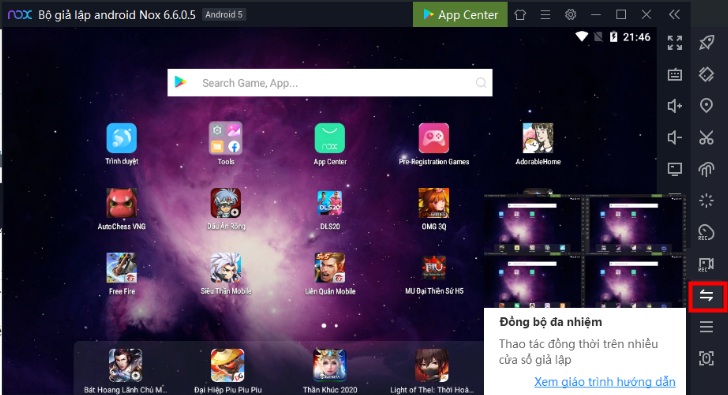
**Lưu ý:Bạn có thể tìm thấy chức năng Đồng bộ thao tác đa nhiệm trên thanh công cụ ở phía bên phải của trình giả lập. Bạn có thể điều chỉnh thứ tự các icon tính năng trên thanh công cụ trong mục setting theo các thao tác sau: Cài đặt –> Cài đặt giao diện –> Thứ tự thanh công cụ sau đó kéo icon để thay đổi vị trí thứ tự hiển thị trên thanh công cụ.
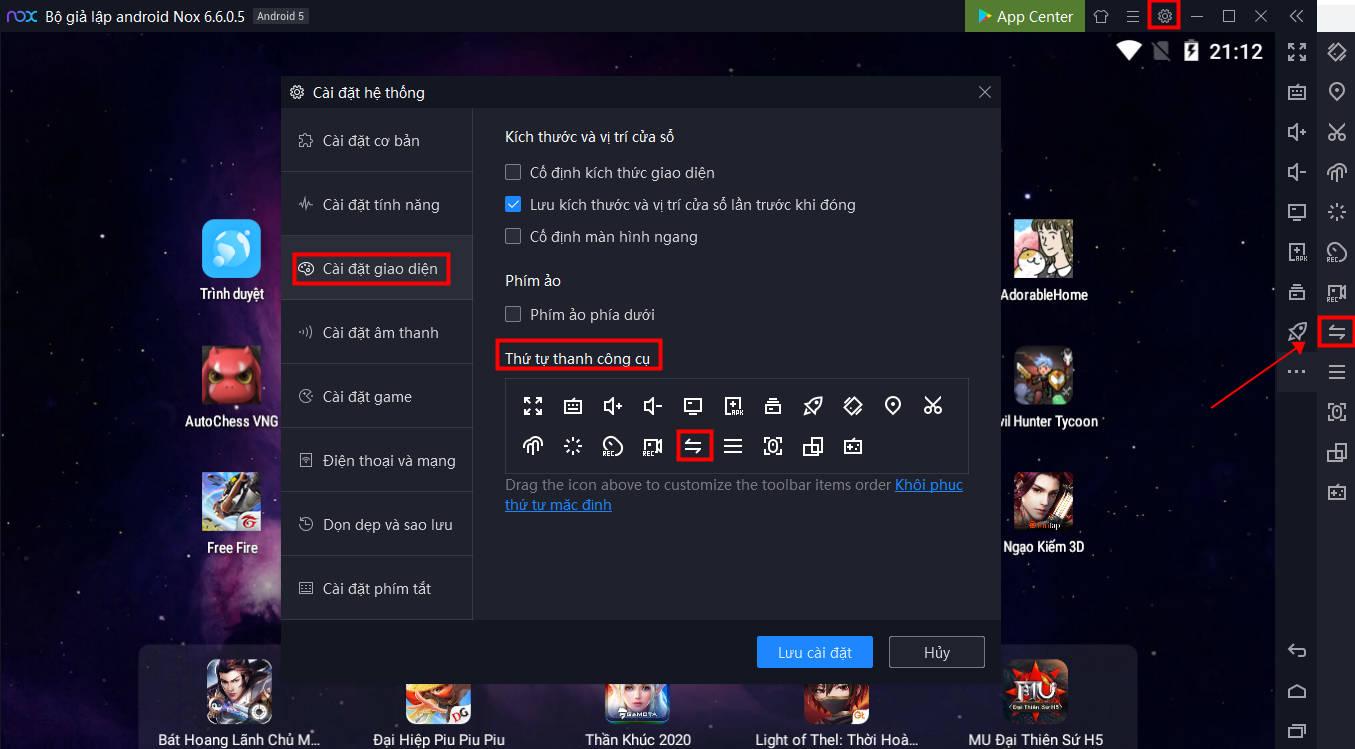
Bước 2: Sau khi mở giao diện Đồng bộ thao tác đa nhiệm, nhấn chọn giả lập bạn muốn đồng bộ rồi nhấn biểu tượng Play để bắt đầu quá trình đồng bộ thao tác đồng thời trên nhiều cửa sổ giả lập. ( Lưu ý hãy đảm bảo cửa sổ giả lập này luôn đang trong trạng thái được mở sẵn).
Ảnh dưới là giao diện cũ & mới của cửa sổ Đồng bộ thao tác đa nhiệm
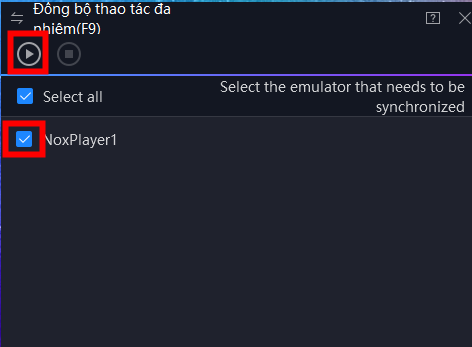
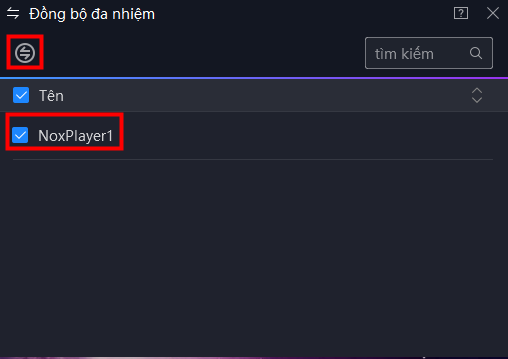
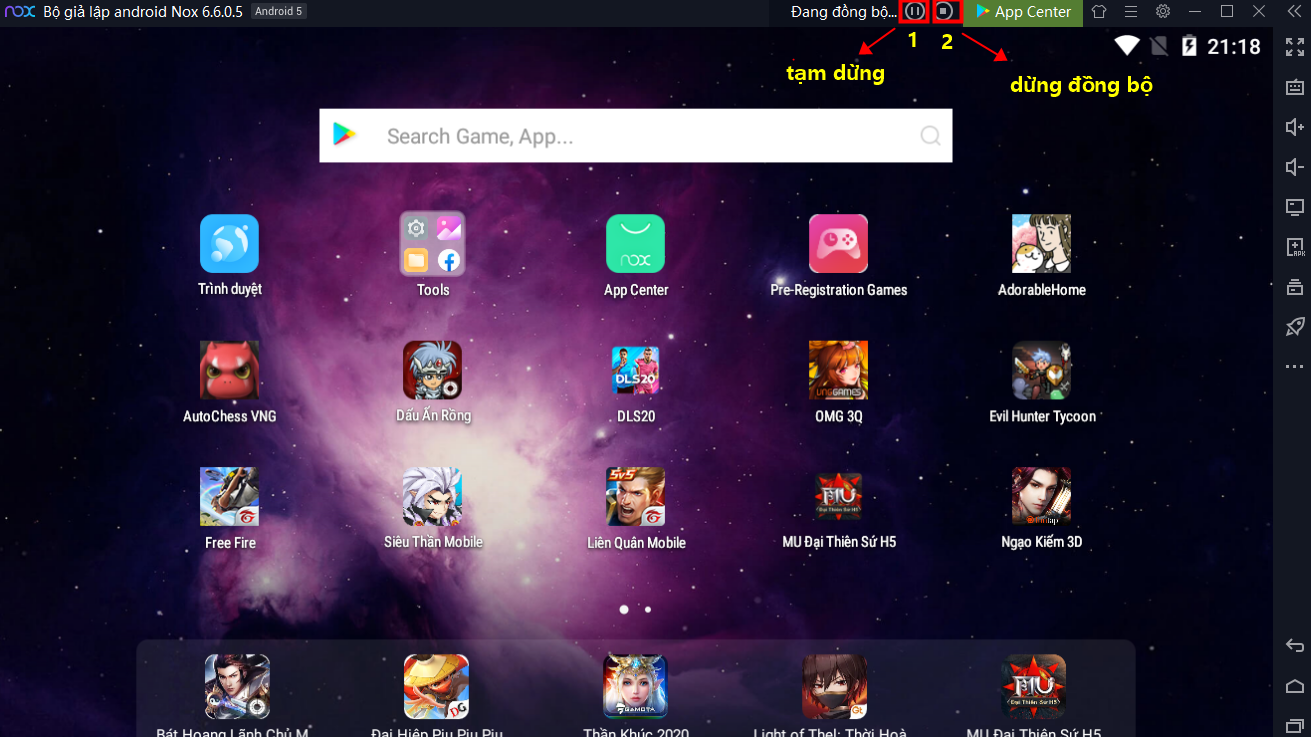
Bước 3: Bạn chỉ cần thao tác trên một cửa sổ giả lập ( gõ chữ, tìm và tải game …), các cửa sổ giả lập khác sẽ được đồng bộ thao tác ngay lập tức. Nếu muốn tạm dừng quá trình đồng bộ, nhấn (1).

Để kết thúc quá trình đồng bộ, bạn nhấn vào biểu tượng Stop như hình đưới.
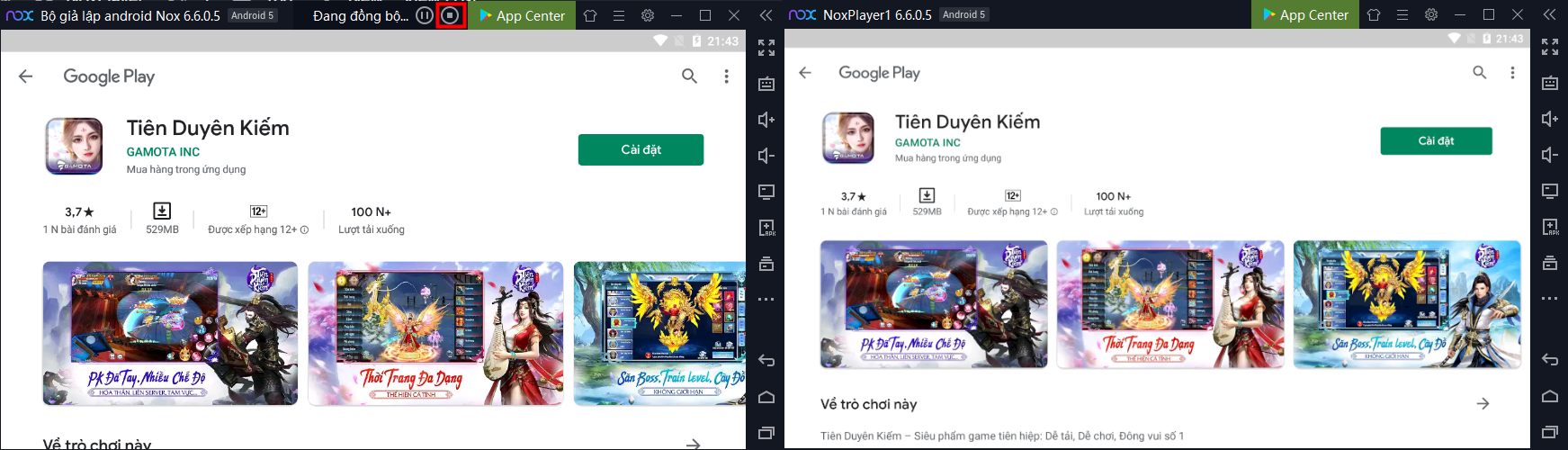
3. Làm thế nào thực hiện thao tác hàng loạt
Trong giao diện Trình đa nhiệm Multi-driver, nhấp chọn các trình giả lập muốn thực hiện thao tác hàng loạt (1), sau đó chọn Thao tác theo lô (2) để thực hiện đồng bộ thao tác đa nhiệm như ảnh dưới.
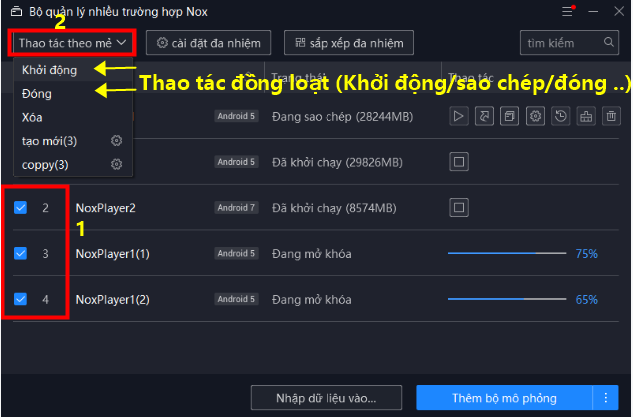
Các bạn có thể tham khảo một cách trực quan hơn thông qua video hướng dẫn dưới đây: